久しぶりに Link Check してリンクを直してたら、アップロードファイルの大きさでエラーが出た。 php.ini のその辺昔と変えてないんだけど、なんで?って思ったけど、よく考えたら、あんま重いものを外から上げさせないために昔も今も
post_max_size = 8M upload_max_filesize = 2M
で、自分の記事で画像とか使うときは FillZilla でサーバをイントラに建てて、 FTP over TLS を使ってたんだった。
今ごろになってそれに気づくってのは、 Windows10 のサーバに変更してから、サーバウェアのアップデート以外のことをどれだけやってないか分かるってもんだ。😅
ほんでまあ、この際 FileZilla サーバを建てちゃおうってわけ。
1段階 FileZilla のサイトからサーバソフトをダウンロードする。 FileZilla Server Download
2段階 ダウンロードしたプログラムをサーバ機にインストールする。インストールディレクトリ以外はデフォルトのまま。
3段階 FTP Server / Security の設定。
Web サーバ用に Let’s Encrypt の証明書を使っているのでそれをそのまま利用。 key.pem と cert.pem は Apache の md の中にあるものね。
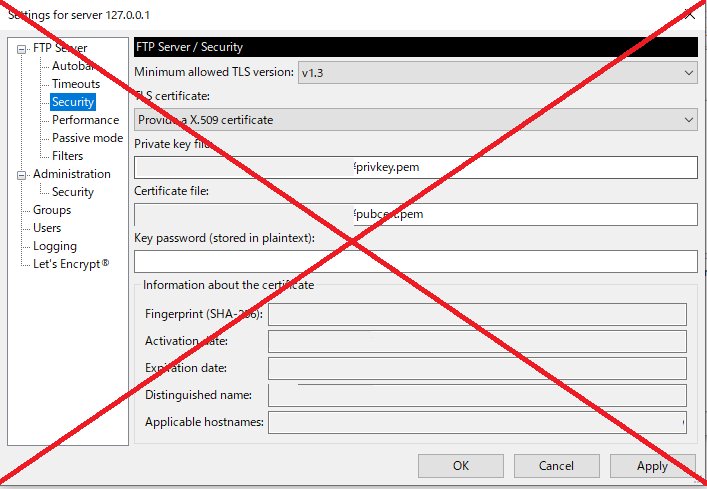
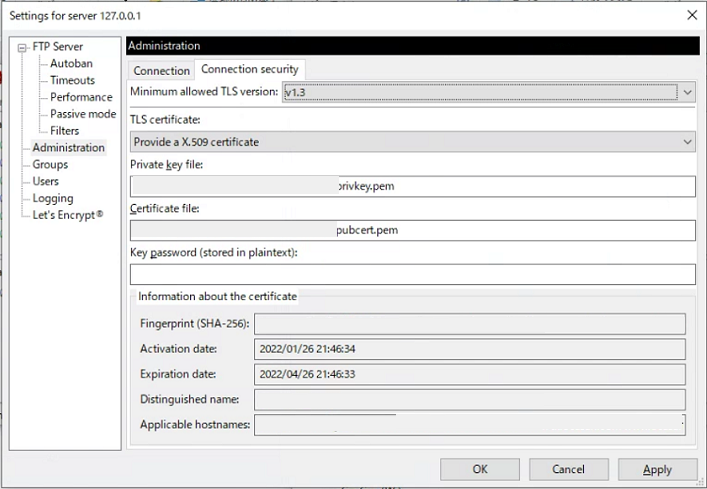
追記:今日(2022.02.20)に、 Server 1.3.0 が出てるのに気づいてアップデートしたんだが、 Security の位置が Administration に統合されていた。
参照ページ : Let’s encrypt – how?
4段階 ユーザーの設定をする。今回も私だけ。 Client からアクセスするときのパスワードも設定した。
5段階 ファイアウォールでの許可がいるので、 Windows10 のコントロールパネルより「Windows Defender ファイアウォール」>>「Windows Defender ファイアウォール 介したアプリまたは機能を許可」と進み、「設定の変更」をクリックすると「別のアプリの許可」ボタンが押し下げ可能になるので、クリック。参照から先ほどインストールした FileZilla Server フォルダの中の filezilla-server.exe を追加する。
参照ページ : Windows8 でのやり方が下のほうに書いてある。
まっ、こんなとこ。
追記 使ってみたら Client からの接続を切るときに Server 上に下記の赤字エラーが出る。
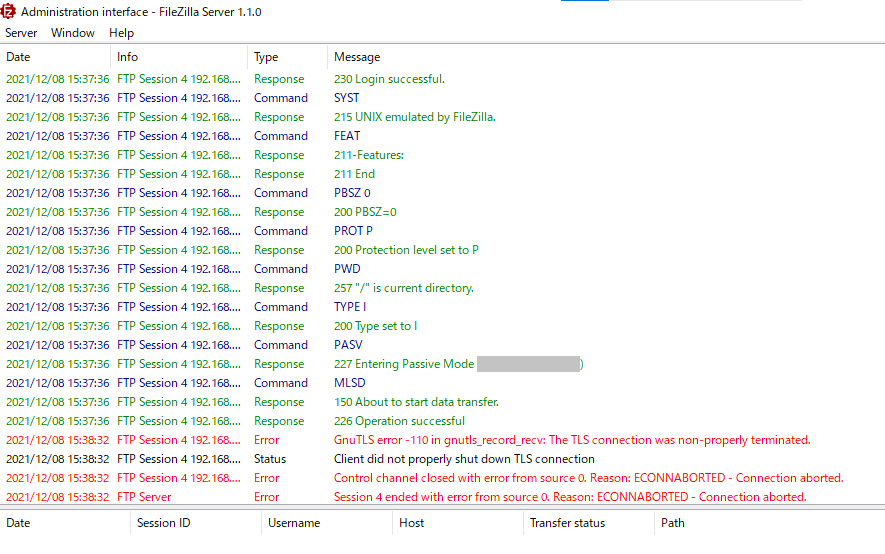
色々調べたら Trac に Tim Kosse の特に問題なしのコメントがあって、同時に I’m looking into a way to suppress these messages during periods of no activity. というふうにあるんだけど、まだ変わってないみたい。
Windows 10 Home x64 version 21H1 19043.1348 上に
FileZilla Server version 1.1.0 を建ててて
FileZilla Client version 3.56.2 から使ってんですけどね。
